реклама
Компютрите са от съществено значение за производителността в почти всяка професия - ние ги използваме за писане, изпращане на имейл, работа с електронни таблици, правене на банкиране и почти всичко останало. Ето защо може да бъде наистина полезно да имате голям екран - или дори множество монитори 6 начина да настроите двойни монитори, за да бъдете по-продуктивни Прочетете още - да работя с.
Но не всеки има лукса да използва тон пространство за монитор. Какво можете да направите, за да останете продуктивни на малък екран?
Станете добър в превключването на приложения и Windows
Като цяло, когато работите на малък екран, ще имате достатъчно място за преглед на едно приложение наведнъж, така че използвайки alt + tab Получете повече от Windows 7 ALT + TAB App Switching: Трикове, за които не сте знаелиВ Alt + Tab има повече от просто натискане на Alt + Tab, за да превключвате между прозорци. Има различни скрити клавишни комбинации, които правят превключвателя Alt + Tab по-бърз и лесен за използване. Има и начини за ... Прочетете още
(или раздела команда + на Mac) за превключване на приложения е важно. Въпреки че командата + раздел не ви позволява да преминете през отделни прозорци на едно и също приложение, можете да използвате команда + ` (това е бутона tilde в горния ляв ъгъл на клавиатурата на MacBook), за да направите същото.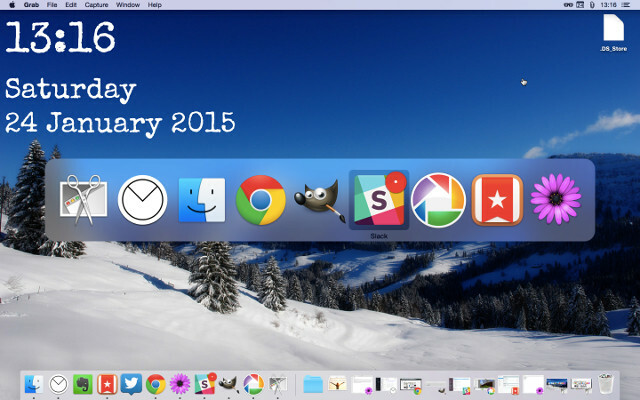
Можете също да използвате редица приложения на трети страни, които ще ви помогнат да управлявате вашите Windows: вещица, например, е приложение за Mac, което бързо ви показва списък с отворени прозорци във всяко приложение и ви позволява да използвате клавишни комбинации, за да стигнете бързо до желания. Приложение, наречено Switcher, ви позволява да персонализирате изгледите си за превключване на приложения в Windows 8.1.
Използвайте пространството за прозорци ефективно
В миналото покрихме редица инструменти, които ви помагат управлявайте Windows в работното пространство на Windows 5 малки настолни приложения, които трябва да проверите дали сте многозадачни Прочетете още преди: KDE Window Resizer и Power Resizer за преоразмеряване на вашите прозорци, DeskTopMost, за да получите на работния плот, без да губите прозорците на приложенията си, Window Скрийте да скриете прозорците и WindowTabs за създаване на стекове от прозорци с раздели всички ви помагат да настроите приложенията си така, че да са лесно достъпни, когато имате нужда тях.
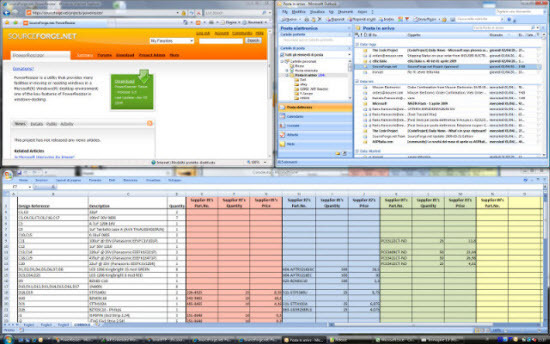
Подобно приложение за OS X е Moom, приложение, което сме създали прегледани преди Управлявайте вашия Mac Windows ефективно с MoomЕдно от най-тромавите неща за Mac OS X е управлението на Windows. Обикновено не гледам назад на годините си с Windows с копнеж, но управлението на прозорци е интегрирано далеч по-малко по-сложно на ... Прочетете още , което ви дава редица клавишни комбинации за преместване и преоразмеряване на прозорци; само с няколко докосвания можете да настроите вашия работен плот, както ви харесва.
Настройване на работни пространства
Наличието на всички ваши отворени приложения на едно и също място може да доведе до много пренаселен екран, поради което настройването на множество работни пространства може да бъде толкова полезно. Можете да запазите всички свързани с работата си прозорци в едно работно пространство, музиката и видеото в друга, а социалните си медии в трета. Или можете да използвате един за браузъри, един за текстовите редактори и един за други приложения. Има много възможни начини за използване на работни пространства.
Макове има вградена функция за използване на множество работни пространства Как да организирате вашия работен плот на Mac с пространства Прочетете още призован, подходящо, Spaces. Можете да създадете до шестнадесет различни работни пространства, като увеличите мащаба на Контрол на мисията (F3 на клавиатура на MacBook) и щракване върху знака плюс в горния десен ъгъл на екрана. За да превключвате между интервали, плъзнете наляво или надясно с четири пръста на колоната или променяйте клавиша + [клавиш със стрелка].
Dexpot, което разгледахме преди, е приложение, което ви позволява да получите същата функционалност в Windows. То създава редица виртуални настолни компютри Разширете работния плот на работния си плот с Dexpot - Cool софтуер за виртуален работен плот [Windows]Разговарях с един мой приятел, който е запален потребител на Linux. Каза ми, че една от функциите на Linux, без която просто не може, е "виртуални десктопи". Сега мога да кажа ... Прочетете още , което ви позволява да местите прозорци между тези настолни компютри и бързо да превключвате между тях. BetterDesktopTool прави същото.

Някои приложения имат и собствена способност да създават работни пространства. Някои продукти на Adobe, включително Photoshop и Illustrator, ви позволяват запаметяване и преместване между работни пространства които са най-добре създадени за изпълнение на определени задачи. Сигурен съм, че има и други приложения, които ви позволяват да направите това - ако знаете такова, оставете го в коментарите!
Отвличане на вниманието с приложения на цял екран
За разлика от превключвателите на приложения и научаването да се движите между вашите прозорци възможно най-бързо, използването на приложения за цял екран ще ви помогне да останете съсредоточени върху задачата. писар и неговият режим на композиране е един от любимите ми начини за писане, тъй като ми позволява да задам фоново изображение, което Намирам благоприятно за писане и това е всичко, което виждам - и не забравяйте за другите начини Scrivener мога подобрете процеса на писане Захранване на процеса на писане: Използвайте по-добре ScrivenerКогато става въпрос за завършване на изследователска хартия, електронна книга или роман, Scrivener може да ви помогне да останете организирани и мотивирани - тоест, ако знаете как да използвате някои от най-добрите му функции. Прочетете още .
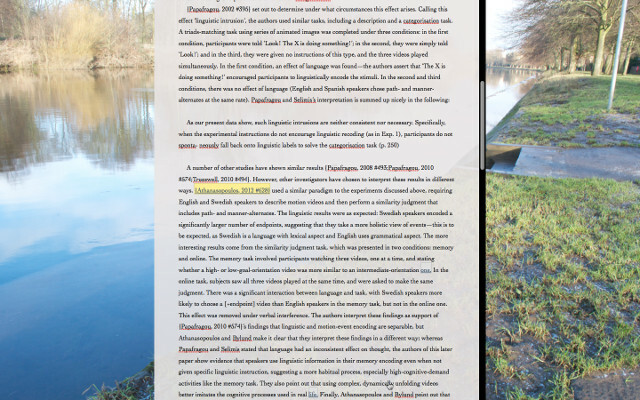
Повечето имейл приложения, включително Airmail, най-доброто имейл приложение за OS X Търсене на перфектния Mac Desktop Gmail клиентНуждаете се от настолен клиент за Gmail на вашия Mac? Ето най-доброто, което бихме могли да намерим. Прочетете още , имат на разположение режими на цял екран, които ще ви държат фокусирани върху работата с имейл и ще ви предпазят от разсейване в Twitter. OmmWriter на Windows създава a среда за писане без разсейване Изпълнете вашите срокове за писане в среда за писане без разсейване с OmmWriterOmmWriter е приложение за писане за Windows, Mac и iPad. Той се основава на философията, че за да се концентрираме и да бъдем креативни, се нуждаем от спокойно и до голяма степен разсейване, заобикалящо. За съжаление, нашата ... Прочетете още , и на NextGen RSS четец на емисии помага ти фокусирайте се върху емисиите си Как да използвате Google Reader, Metro-Style, с Nextgen [Windows 8]Добавете красиво приложение в Google Reader в стил Метро към Windows 8. Ако ви харесва четенето ви да бъде чисто, бързо и гладко - и вие скоро преобразувате в Windows 8 - това е ... Прочетете още .
Отново има изобилие от приложения, които преминават на цял екран, за да сте фокусирани; кажете ни какви са вашите любими в коментарите!
Скриване на менюта и докове
Когато работите на малък екран, особено ако трябва да работите с повече от едно приложение, което се вижда, имате нужда от цялата стая, която можете да получите. Лентата на задачите на Windows има функция за автоматично скриване, която можете да включите през контролния панел (отидете на Външен вид и персонализация> Лента за задачи и меню Старт> Появление на лентата със задачи, и проверете Автоматично скриване на лентата на задачите). Сега, когато нямате нужда от него, той не заема място.
Същото може да се направи и с дока на OS X, като влезете Системни предпочитания / Док> след това изберете Автоматично скриване и показване на дока.
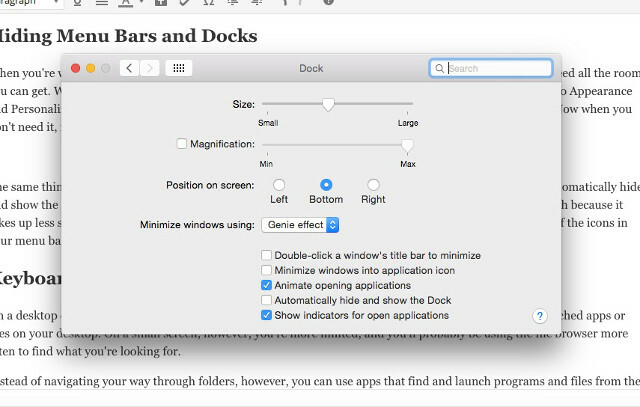
Можете също да използвате приложение, наречено Затъмнение от менюто за да направите лентата на менюто по-малко натрапчива, макар че заема по-малко място и може да съхранява много полезни неща, може да не е толкова полезна. Ако се разсеете от всичко, почистете всичко и сведете до минимум разсейването.
Стартирайте с клавиатурата
На настолен компютър можете да имате отворен прозорец или два и все още да имате място, за да видите някои често стартирани приложения или файлове на вашия работен плот. На малък екран сте по-ограничени и вероятно ще използвате файловия браузър по-често, за да намерите това, което търсите. Вместо да се ориентирате по папките обаче, можете да използвате приложения, които намират и стартират програми и файлове от клавиатурата.
OS X има вграден прожектор, с който може да се стартира команда + пространство. Просто въведете това, което търсите - след като го намерите, натискането на клавиша Enter ще го стартира (можете да използвате клавишите със стрелки, за да навигирате до резултатите от търсенето). Най- Приложението Алфред прави същото и може да ви помогне да бъдете по-продуктивни с работни процеси на Mac 6 удивителни работни потока на Алфред, които ще ви направят по-продуктивниСега, когато потребителите и разработчиците са в състояние да разширят възможностите на Алфред, като добавят свои собствени работни процеси, наричайки го „стартиращо приложение“, изглежда малко ограничаващо. Прочетете още . Той е най-добрият избор за мнозина.
Стартиране 6 е друг чудесен вариант като алтернатива за Spotlight Отидете отвъд прожекторите на Apple с LaunchBar 6 за MacПрожектор и Алфред не го режат? LaunchBar поставя приложения, уеб търсения и цял набор от функции под ръка, докато пишете. Прочетете още . Видеото по-горе сравнява двете.
Подобна функционалност на Windows се предлага и с Launchy, безплатно приложение, което ще ви позволи стартирайте програми и файлове от клавиатурата Как да бъдем по-продуктивни с Launchy Program Launcher Прочетете още . Той може да бъде персонализиран с редица приставки, което го прави още по-полезен.
изпълнител и Keybreeze ще ви даде много една и съща функционалност с няколко ощипвания в изпълнението.
Как да останете продуктивни на малките екрани?
Лаптопите са чудесни за постигане на нещата в движение, но малките екрани могат да бъдат ограничаващи. За щастие, с няколко преки пътища, няколко приложения и някаква подходяща организация можете да направите малкия си екран също толкова полезен, колкото и големия. Нищо няма да ви осигури толкова място, колкото добрата настройка на двойния монитор, но тези стратегии са добро начало!
Смятате ли, че работата на малък екран е ограничаваща? Какво правите, за да сте сигурни, че имате достъп до всички необходими неща бързо и лесно? Кои приложения обичате да използвате на вашия лаптоп, за да улесните нещата? Споделете мислите си по-долу!
Кредити за изображения: Жена, работеща на лаптоп (редактирана) чрез Shutterstock.
Дан е стратегия за съдържание и маркетингов консултант, който помага на компаниите да генерират търсене и да водят. Той също така блогове за стратегия и маркетинг на съдържанието в dannalbright.com.